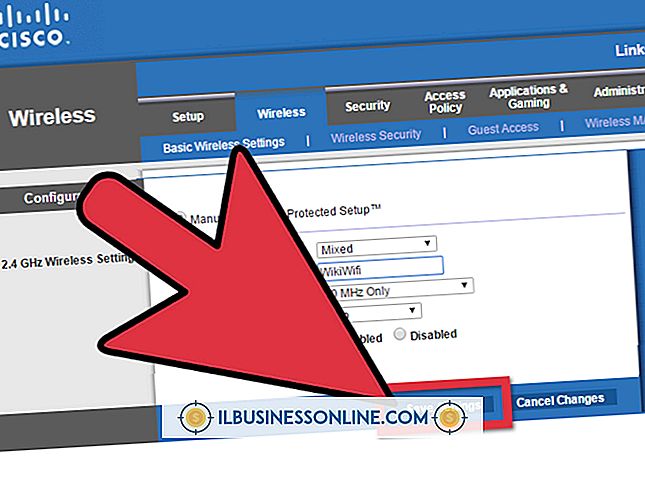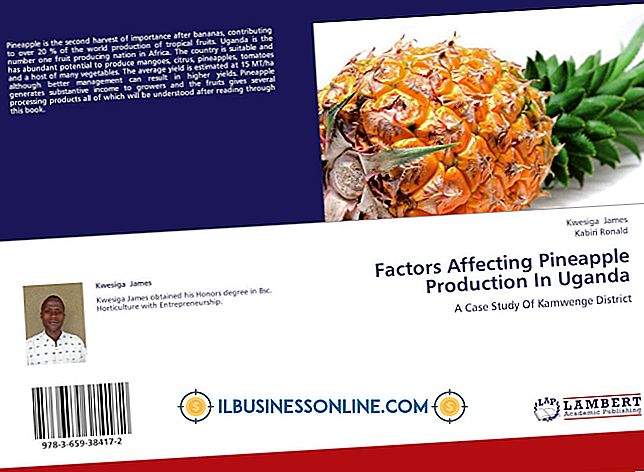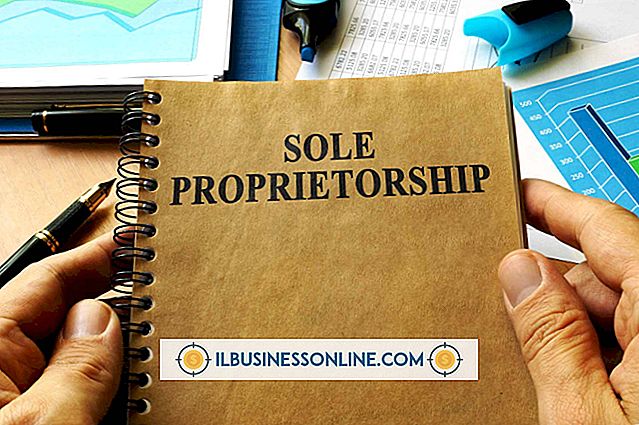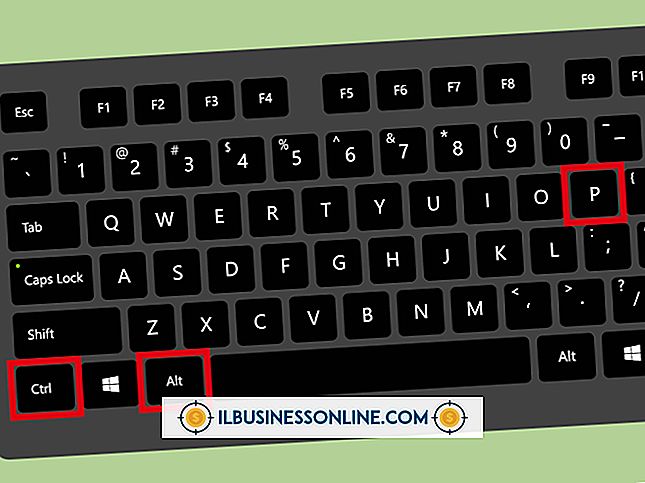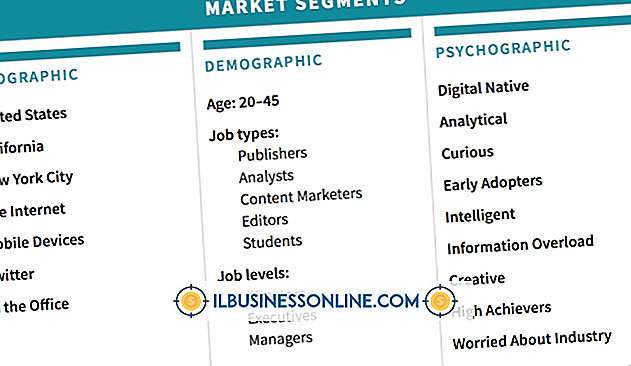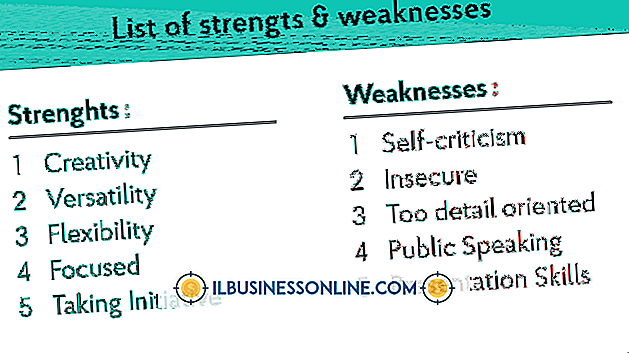Hoe een partitie in XP zichtbaar te maken

Met Windows XP kunnen gebruikers hun harde schijven opsplitsen in partities. Een partitie is een afzonderlijk blok van ruimte op een station dat meestal wordt weergegeven met een andere stationsletter. Het partitioneren van een schijf heeft een aantal voordelen, waaronder het gescheiden houden van gegevens om organisatorische redenen, minder risico op gegevensverlies in het geval een schijf beschadigd raakt, en zelfs het potentieel voor betere prestaties. Het meest voorkomende gebruik van een afzonderlijke, verborgen partitie bevindt zich op een computer waarop de fabrikant deze gebruikt om de gegevens op te slaan die nodig zijn om de computer in de fabrieksversie te herstellen.
De verborgen partitie identificeren
1.
Open het Start-menu en laad het Configuratiescherm.
2.
Dubbelklik op het pictogram Systeembeheer om het bijbehorende venster te openen en dubbelklik vervolgens op het pictogram Computerbeheer.
3.
Zoek de optie "Schijfbeheer" onder de set "Opslag" -hulpprogramma's in het linkerdeelvenster en klik erop met de linkermuisknop om deze te selecteren. Als er geen gereedschap onder "Opslag" staat, klik dan op het "+" - teken direct links om de lijst met hulpmiddelen te openen. "Schijfbeheer" zou de derde optie moeten zijn.
4.
Zoek de verborgen partitie in de lijst met partities in de onderste helft van het scherm.
5.
Noteer het stationsnummer dat de verborgen partitie bevat. Het stationnummer bevindt zich aan de linkerkant van het rechterdeel van het scherm en is een cijfer. Het is niet de driveletter.
6.
Identificeer het partitienummer van de verborgen partitie en noteer het. Hoewel de tool geen partities heeft, worden ze in volgorde weergegeven. De meest linkse partitie op een schijf is Partitie 1, met één voor elke volgende partitie aan de rechterkant. Met andere woorden, de tweede partitie op een schijf is Partitie 2, de derde partitie 3 enzovoort. Terwijl u dit doet, noteert u het type partitie. Het zal NTFS of FAT32 zijn.
7.
Sluit de Computer Management-tool.
De partitie zichtbaar maken
1.
Selecteer "Uitvoeren" in het startmenu.
2.
Type "cmd" in het veld en klik op "OK". Hierdoor wordt de opdrachtregel gestart.
3.
Typ "diskpart" en druk op de "Enter" -toets om het opdrachtregelprogramma Diskpart te starten.
4.
Typ 'select disk X' en vervang de 'X' door het nummer van de drive met de verborgen partitie. Druk op de "Enter" -toets. Het programma zou moeten zeggen "Disk X is nu de geselecteerde schijf".
5.
Typ 'select partitie X' en vervang de 'X' opnieuw door het partitienummer van de verborgen partitie. Nadat u op de "Enter" -toets hebt gedrukt, moet het programma aangeven dat het uw partitie heeft geselecteerd.
6.
Zorg ervoor dat u de juiste partitie hebt geselecteerd door "detailpartitie" in te typen en vervolgens op de "Enter" -toets te drukken. Diskpart zal sommige gegevens afdrukken, inclusief partitienummer, type, verborgen status en actieve status. Als er 'Verborgen: ja' staat, werkt u met de juiste partitie.
7.
Let op het partitietype. Het is een code van twee tekens.
8.
Voer "set type = 07" in als de verborgen partitie een NTFS-partitie is of "set type = 0b" als het een FAT32-partitie is en druk dan op de "Enter" -toets. Hierna typt u "Toewijzen" en drukt u vervolgens op "Enter".
9.
Typ "exit" om Diskpart te sluiten en klik vervolgens op het vak sluiten om de opdrachtprompt af te sluiten.
Dingen nodig
- Computer met Windows XP
Waarschuwing
- Het invoeren van de verkeerde opdracht in diskpart kan leiden tot gegevensverlies of corruptie veroorzaken.